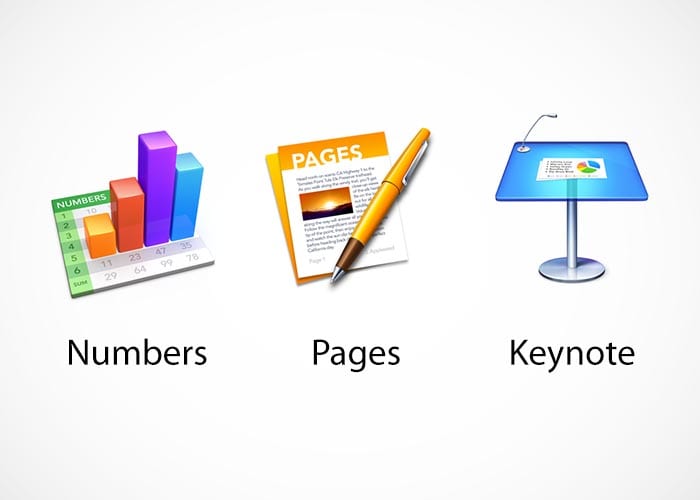
L'une des options dont nous disposons dans la suite iWork est de protéger nos documents avec un mot de passe afin que personne n'ait accès à l'intérieur sans notre autorisation. C'est sûr que beaucoup d'entre vous le savent déjà, mais quelques questions dans le mail de plusieurs utilisateurs m'ont motivé à réaliser ce petit tutoriel dans lequel nous verrons à quel point il est simple de protéger par mot de passe un document Keynote, Pages ou Numbers.
Plusieurs fois, nous créons des documents qui nous ne voulons pas qu'ils voient si nous partageons notre ordinateur avec quelqu'un ou même si nous ne voulons rien modifier de ce que nous sauvegardons, nous pouvons utiliser cette méthode de mot de passe et nous assurer que personne ne pourra rien modifier.
La première chose que nous devons faire pour mettre un mot de passe dans certains documents iWork est de créer notre document sans avoir à changer nos habitudes de travail. Une fois que nous avons le document prêt à être sauvegardé, il suffit d'accéder au menu supérieur à côté du en cliquant sur armoires de bureau et là, cherchez l'option Définissez le mot de passe:
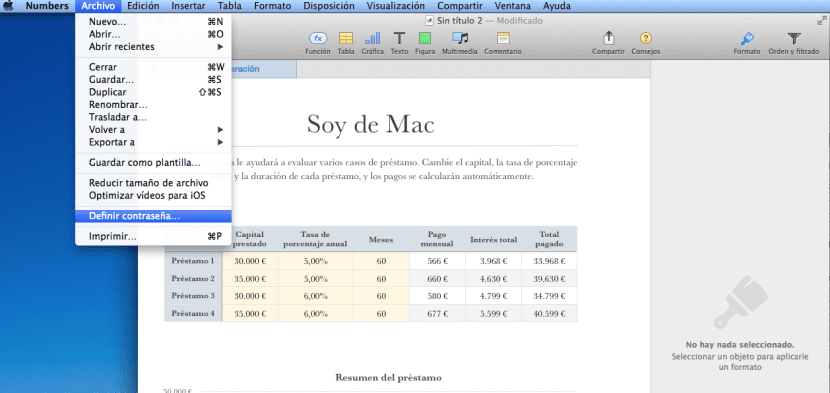
Une fois que nous appuyons sur une fenêtre apparaît qui nous dit: Demandez un mot de passe pour ouvrir cette feuille de calcul:
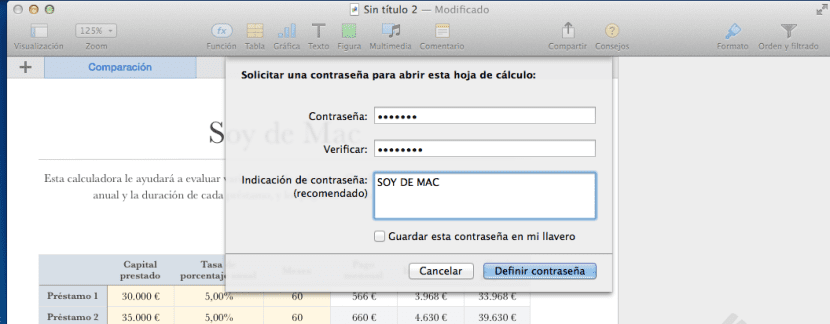
Dans cette étape, il suffit de remplir les cases avec le mot de passe que l'on souhaite, il est important de mettre une référence dans la case du Indication du mot de passe que lors de la troisième tentative d'accès infructueuse, on nous montrera le message que nous avons écrit pour nous permettre de nous souvenir plus facilement du mot de passe exact. La possibilité est également ajoutée pour le garder sur notre trousseau pour qu'il s'en souvienne automatiquement, mais cela permet que si nous laissons notre session ouverte, n'importe qui puisse ouvrir le document sans entrer le mot de passe car il apparaîtra automatiquement.
Et voilà, C'est si simple l'utilisation de mots de passe dans l'un de nos documents.